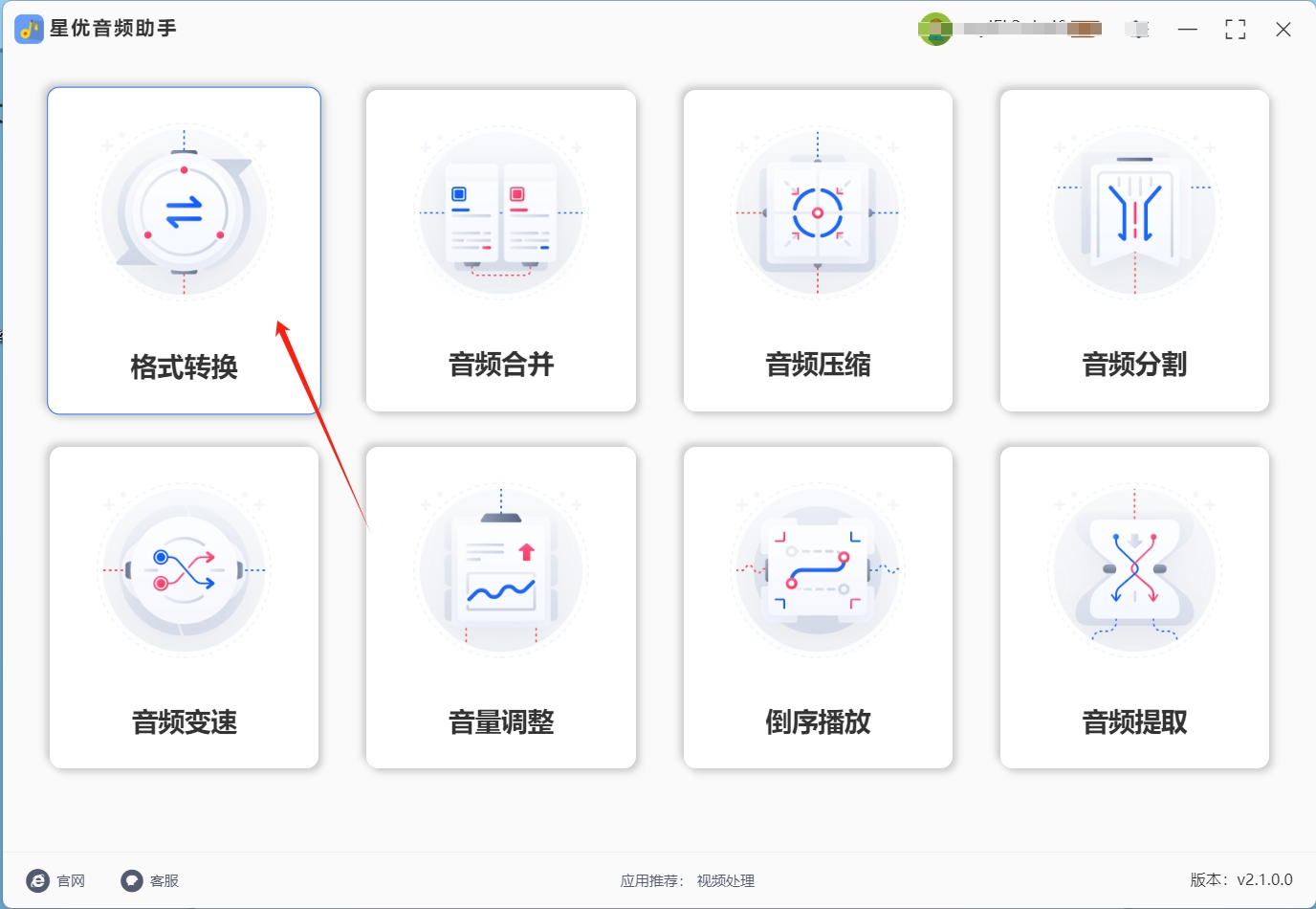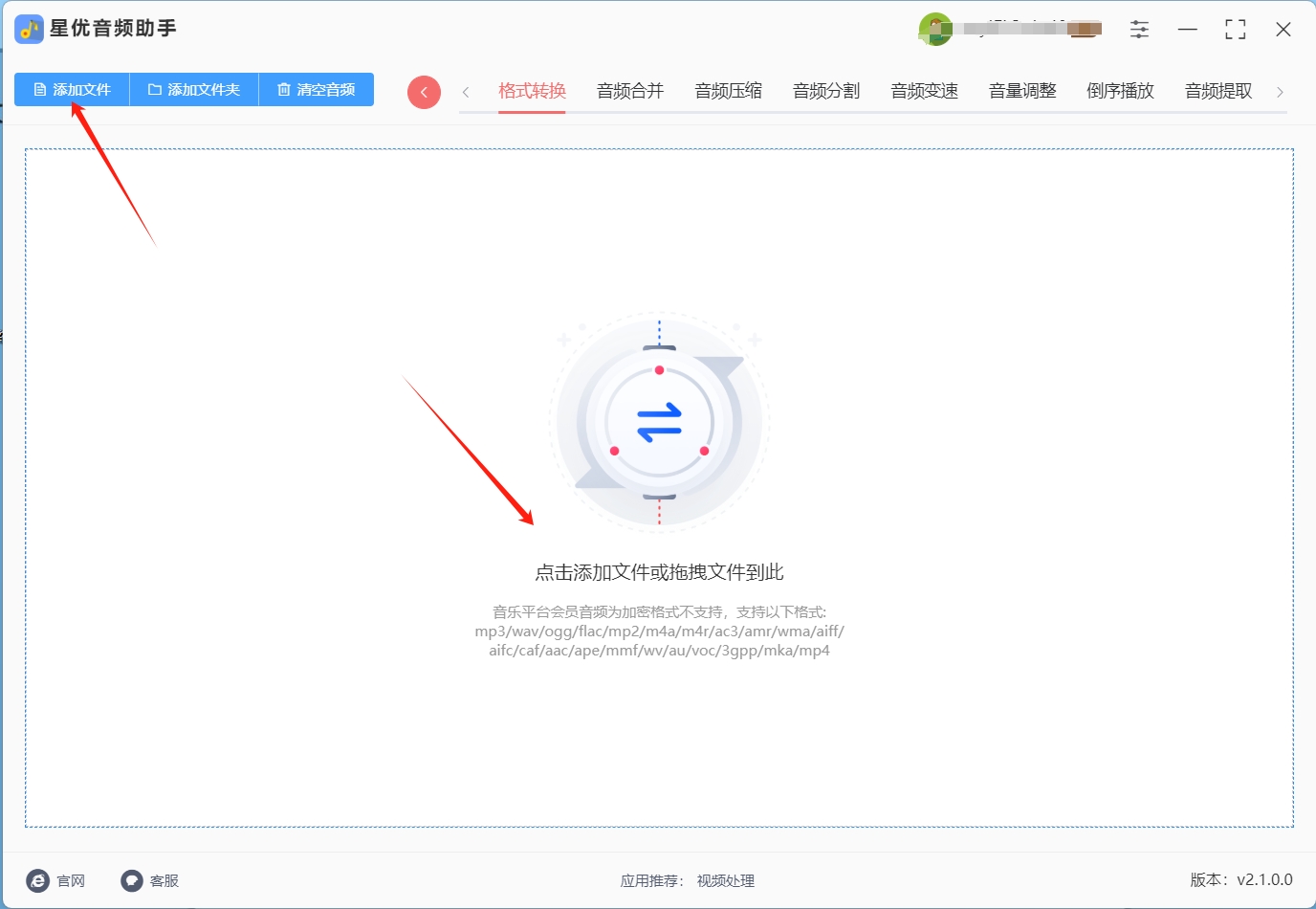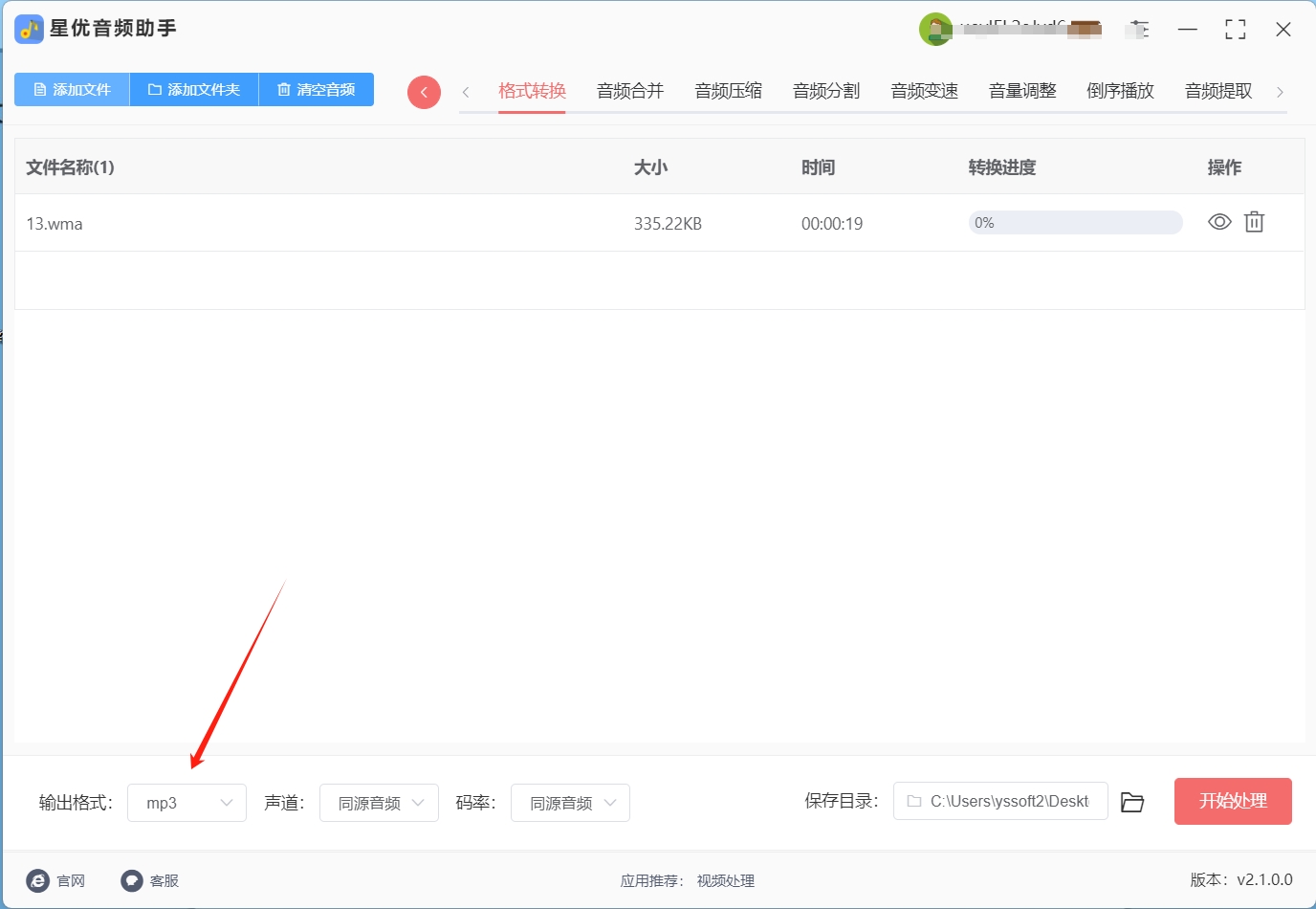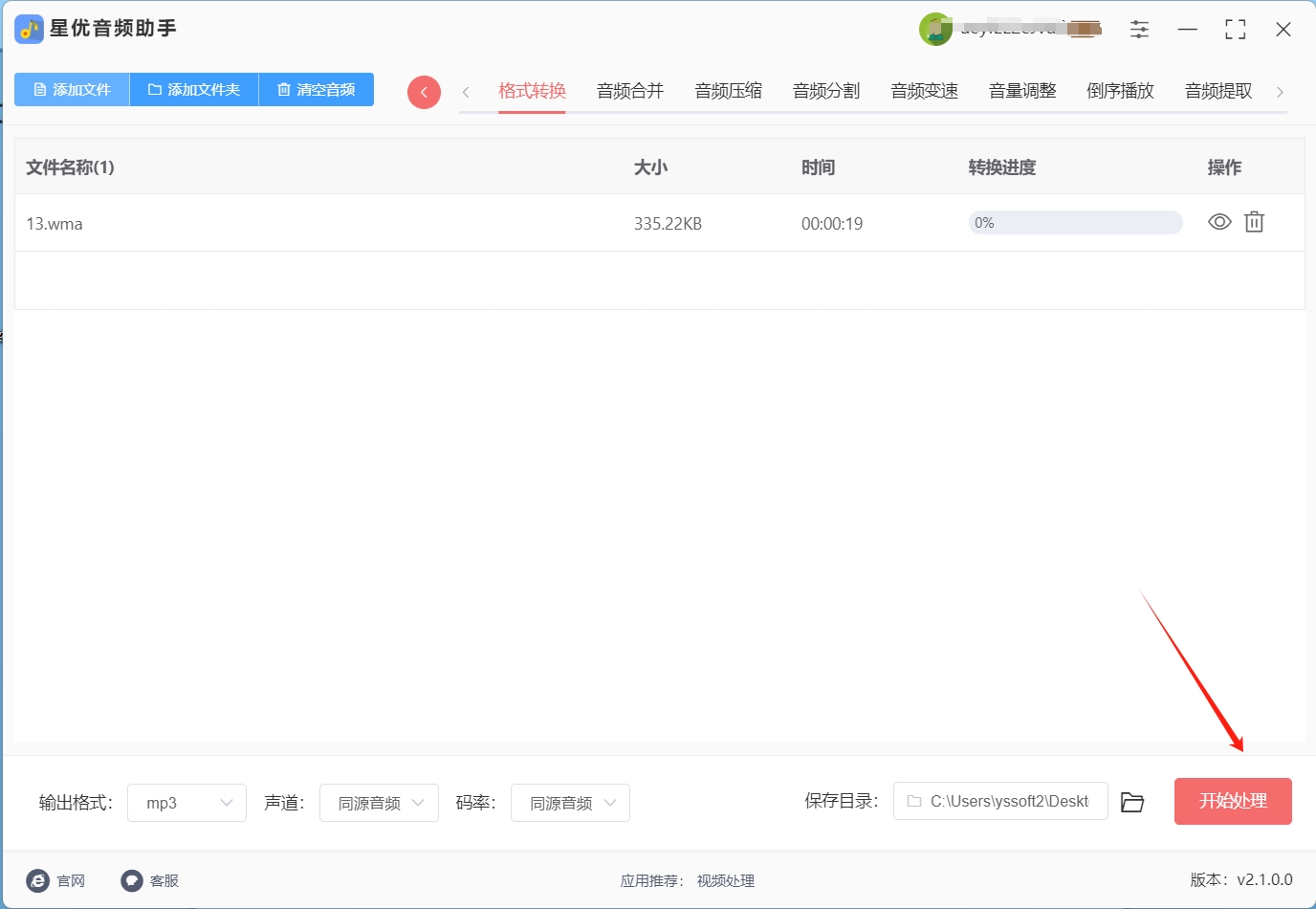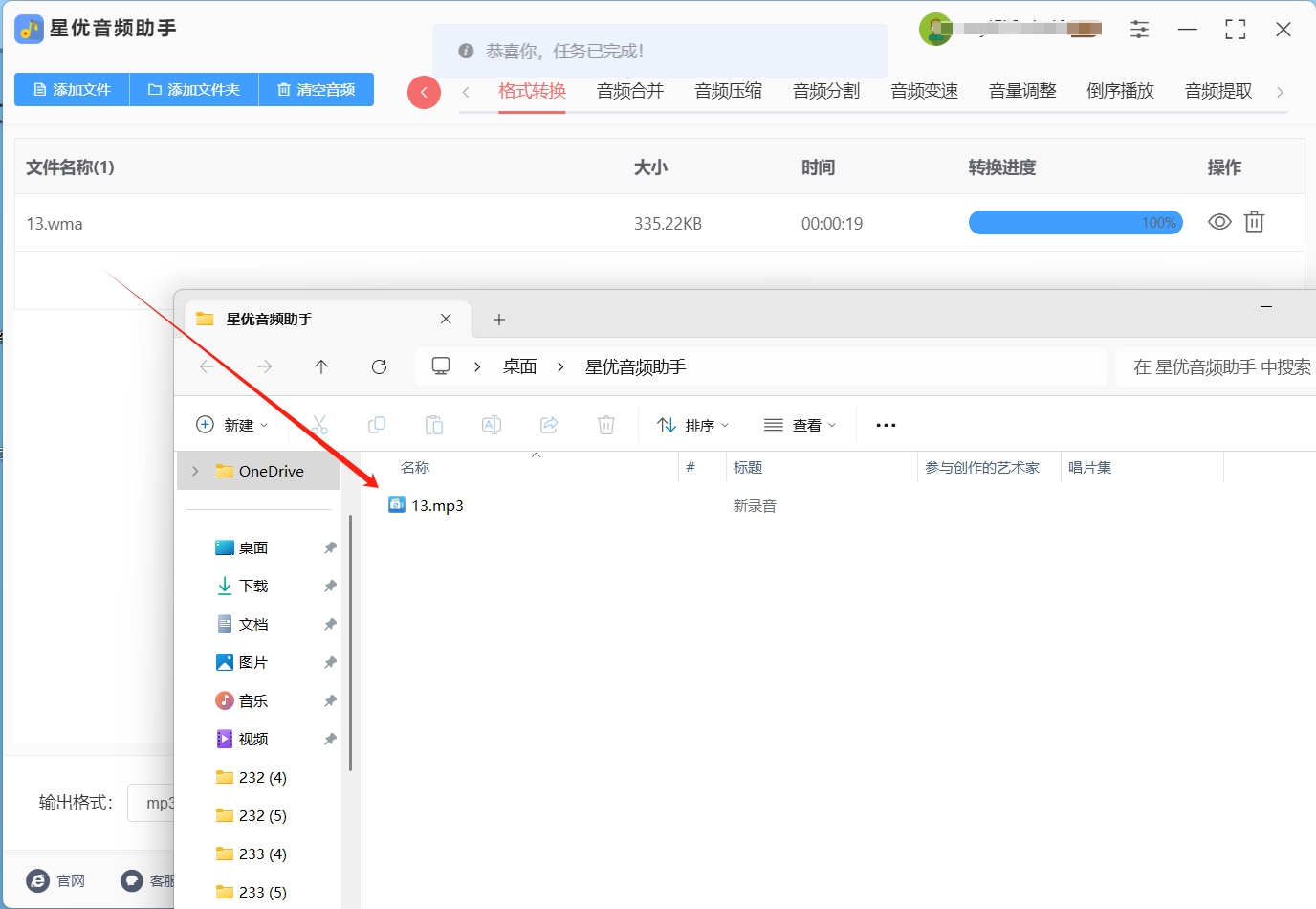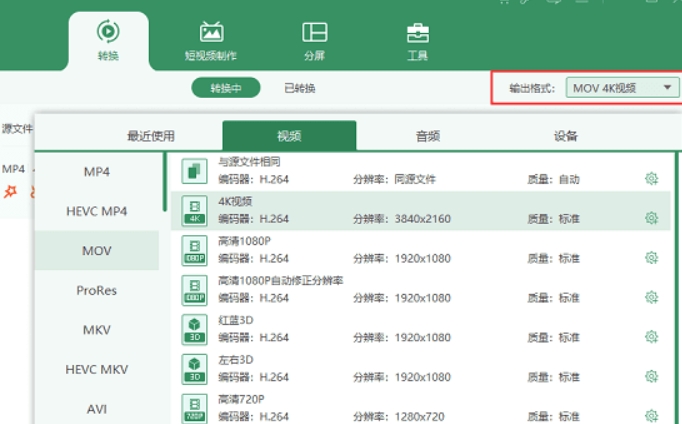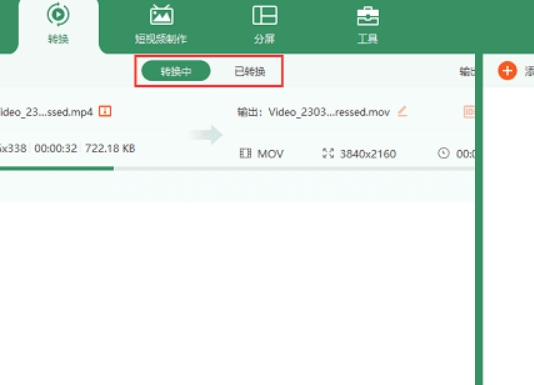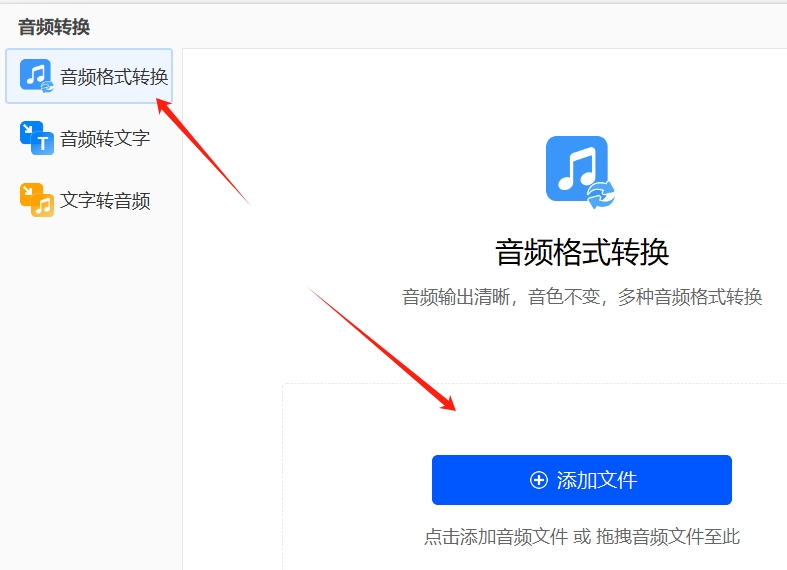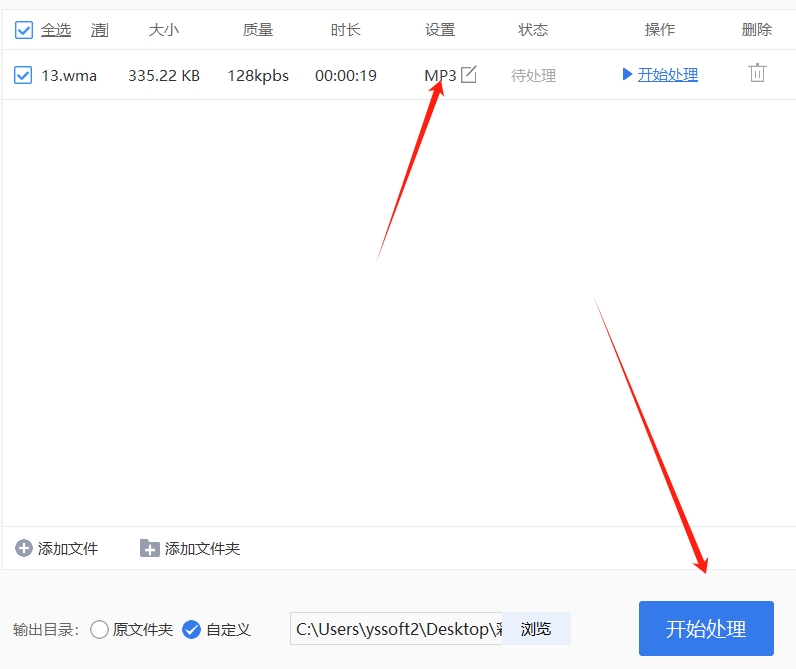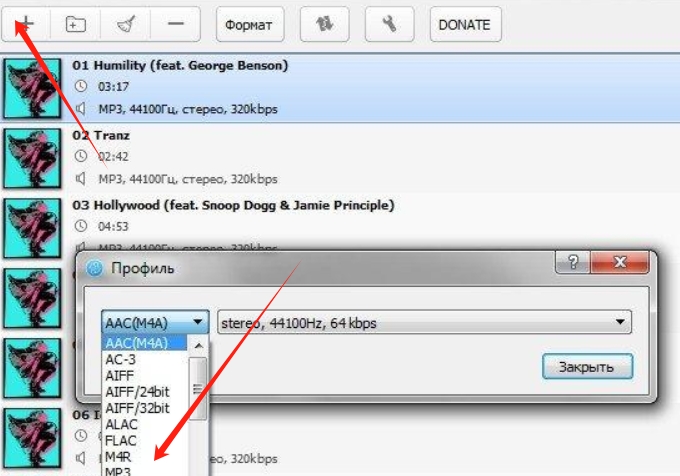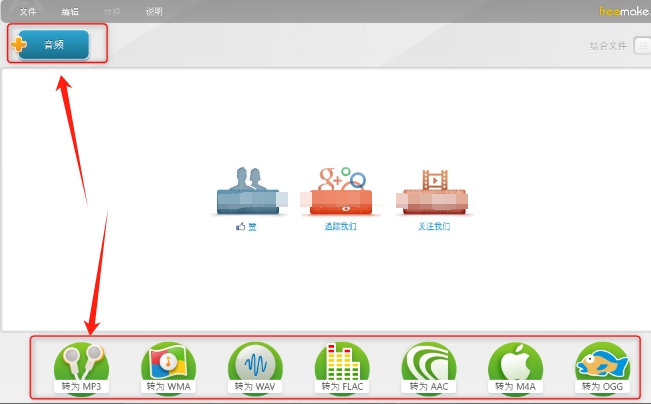wma格式如何转mp3?在数字音频的广袤世界里,格式的选择往往影响着我们的使用体验。当我们手中持有 WMA 格式的音频文件时,为了获得更好的使用效果,将其转换为 MP3 格式不失为一个明智之举。WMA 是微软开发的一种音频格式,尽管它在微软的生态系统中表现良好,但在跨平台使用上却存在诸多限制。如今,我们使用的设备五花八门,从智能手机到平板电脑,从智能音箱到车载娱乐系统,不同设备对音频格式的支持程度参差不齐。相比之下,MP3 格式具有更广泛的兼容性,几乎所有的音频播放设备和软件都能轻松识别和播放 MP3 文件。将 WMA 转换为 MP3,意味着我们无需再为设备是否支持该格式而烦恼,无论身处何地,使用何种设备,都能随时随地畅享音乐。
虽然都属于音频格式的一种,但这两种音频文件在兼容性和使用方便性方面还是有很大差距的,其中mp3属于最常用的音频格式,不管在什么情况下都可以直接打开播放或者使用,那用什么方法将wma转换为mp3呢?如果你有需要就看看下面这几个方法吧,亲测有效,那就一起来学习。

wma格式转mp3办法一:使用“星优音频助手”软件
软件下载地址:https://www.xingyousoft.com/softcenter/XYAudio
步骤1,如果第一次使用“星优音频助手”软件,那就先将它安装到电脑上,安装介绍后打开使用,你需要在软件首页里选择【格式转换】功能,这个功能目前支持二十多种音频格式。
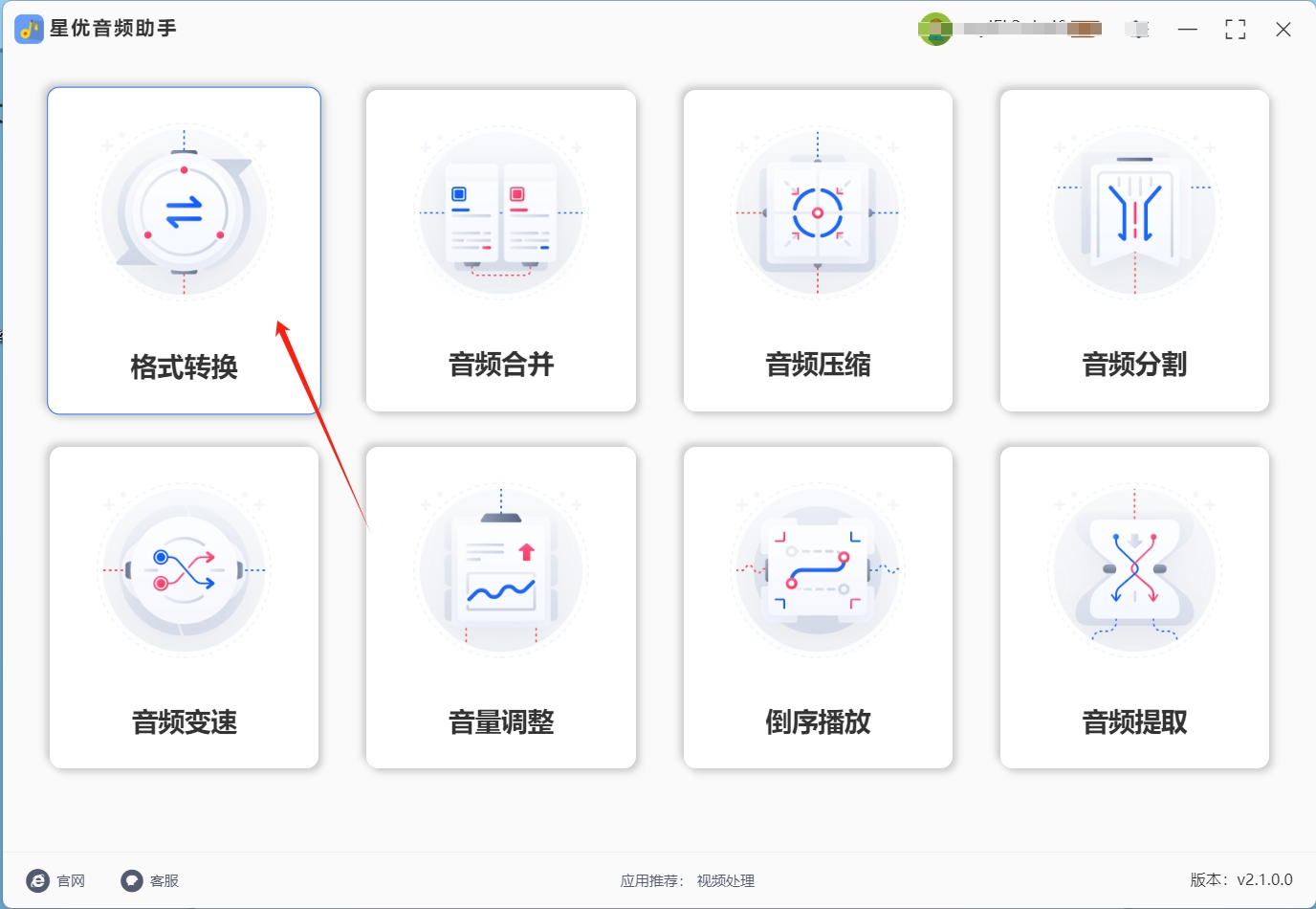
步骤2,进入内页后点击【添加文件】按键,将需要转换格式的wma音频文件添加到软件里,支持添加多个文件进行批量格式转换,这样可以节省非常多的时间。
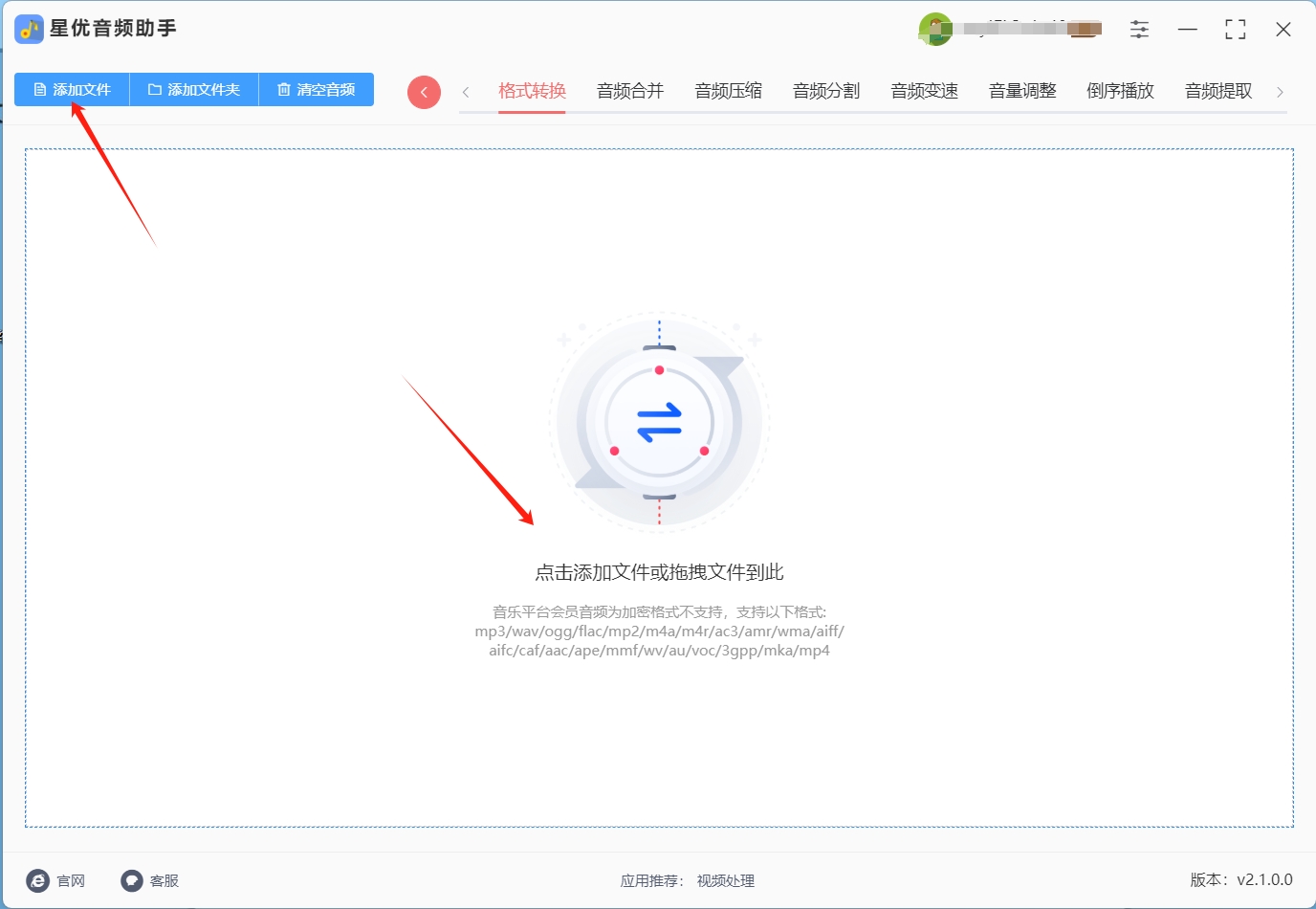
步骤3,在下方设置【输出格式】,本次需要设置为“mp3”。至于另外两个参数(声道和码率),在没有特殊需要的情况下直接使用默认值即可。
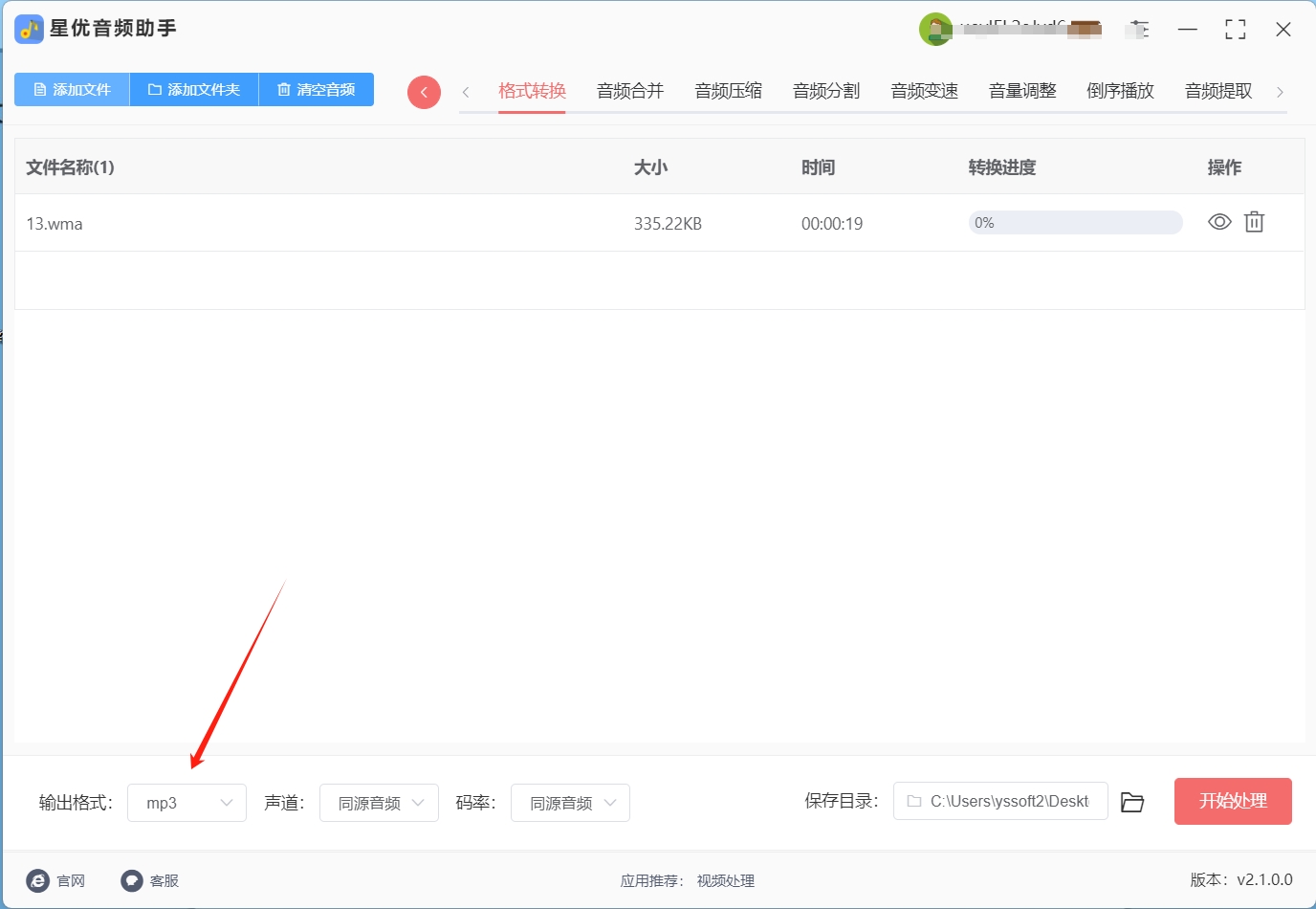
步骤4,所有准备工作完成后,点击右下角【开始处理】按键来启动软件,软件立即开启格式转换程序,转换结束时软件会弹出输出文件夹,便于大家第一时间找到转换成的mp3音频文件。
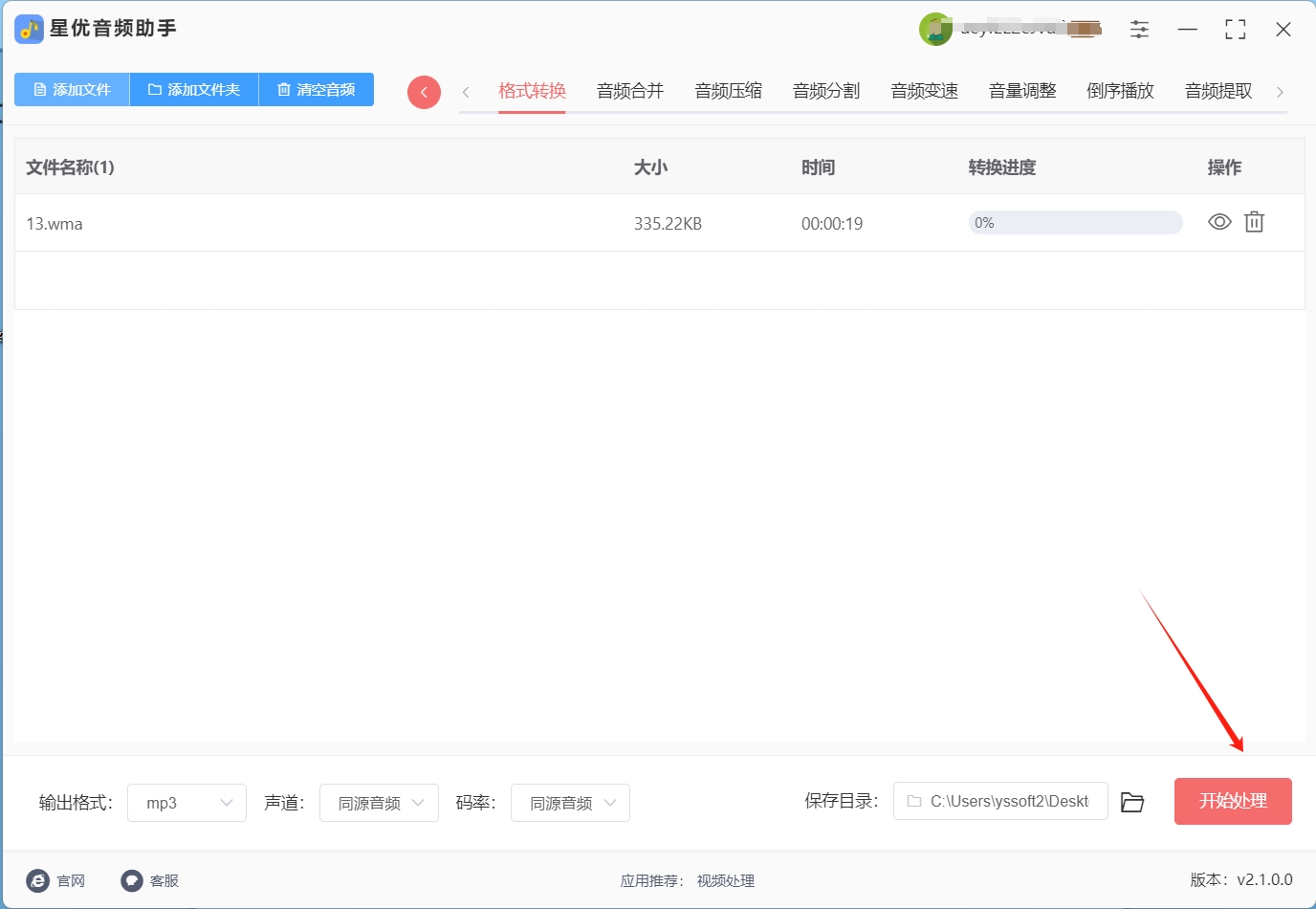
步骤5,最后从下图可以看到,添加到软件里的wma音频文件被全部转换为mp3格式,证明方法使用正确。
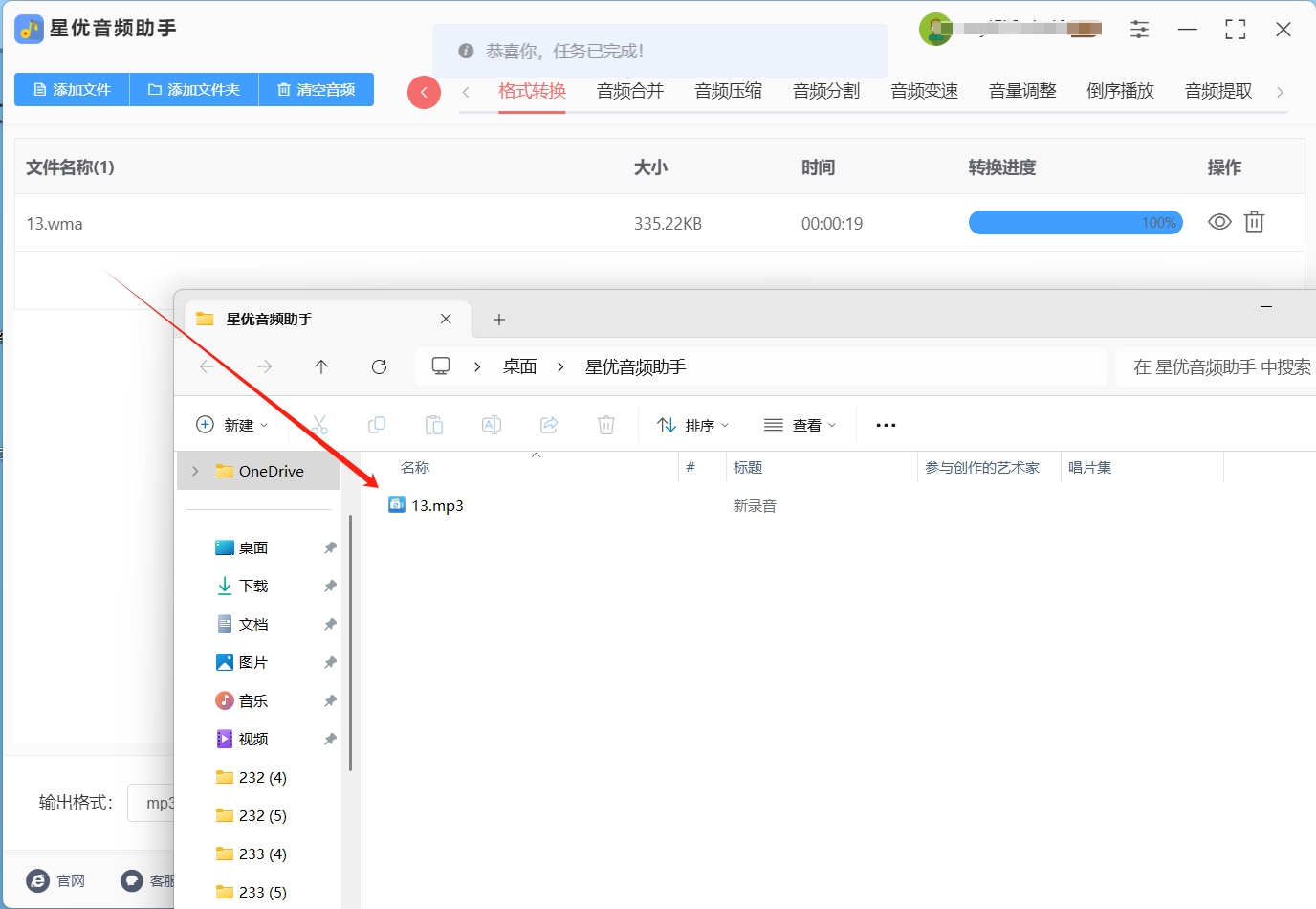
wma格式转mp3办法二:使用“小绿叶影音处理器”软件
在日常的音频处理中,我们常常会碰到需要把 WMA 格式转换为 MP3 格式的情况。很多人都在寻找一个靠谱的工具来完成这个任务,而小绿叶影音处理器就是一个不错的选择。在音频格式转换方面的表现相当亮眼,尤其是在处理 WMA 格式转 MP3 方面,有着独特的优势。
小绿叶影音处理器拥有先进的音视频转码技术,在将 WMA 格式转换为 MP3 格式时,能最大程度地保留音频的原始音质,基本可以实现无损转换。而且它支持批量处理音频文件,要是你有多个 WMA 文件需要转换,一次性把它们都导进去就行,能大大提高工作效率。另外,它还提供了多种音频编辑功能,像音频剪切、添加音效等,能满足大家对音频处理的多样化需求。
下面就来详细说说用小绿叶影音处理器进行 WMA 格式转 MP3 的具体操作步骤。
下载安装
咱先打开浏览器,访问小绿叶影音处理器的官方网站。在网站上找到下载链接,根据自己电脑的系统,选对应的安装包下载。下载好了之后,运行安装程序,按照安装向导的步骤一步一步来,把软件安装到电脑上。安装成功后,就可以启动软件啦。
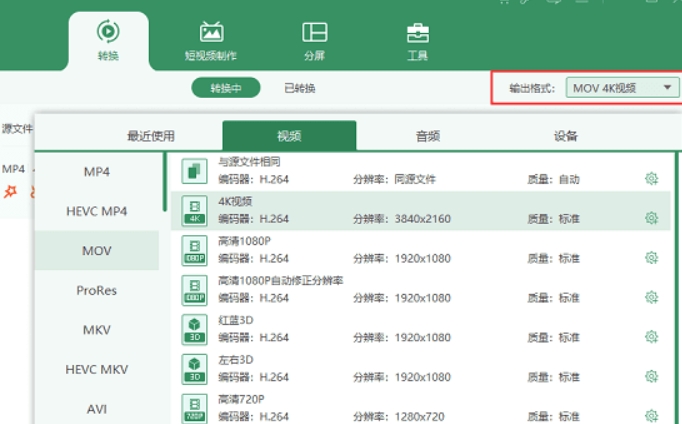
导入文件
软件启动后,进入主界面。在界面上能看到 “添加文件” 按钮,点击它,会弹出一个文件选择窗口。在这个窗口里找到存放 WMA 音频文件的文件夹,然后选中你需要转换的 WMA 文件。要是你有多个文件要批量转换,在 Windows 系统下按住 Ctrl 键,Mac 系统就按住 Command 键,然后去多选文件,选好后点击 “打开” 按钮,文件就导入到软件里了。要是文件特别多,也别着急,点击 “添加文件夹” 按钮,直接选择包含所有需要转换的 WMA 文件的文件夹,这样就能一次性把文件都导进去。
设置输出格式
文件导入之后,在音频格式转换界面的下方能看到 “输出格式” 选项。点击它的下拉菜单,在音频格式列表里找到 “MP3” 格式并选中,这样就确定了转换后的音频格式。
开启高速转换(可选)
在界面里,要是看到有 “高速转换” 选项,你可以根据自己的情况决定是否开启。开启之后,软件会采用优化过的算法,加快转换速度,但可能会占用更多的系统资源。一般来说,普通电脑配置和常规的文件转换,开启这个选项能明显提升转换效率。
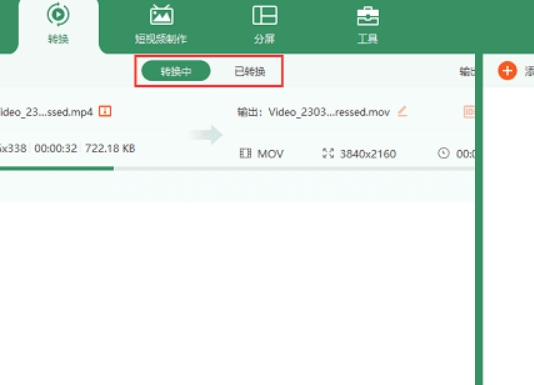
开始转换
确认文件都导入好了,输出格式也设置正确之后,点击界面右下角的 “全部转换” 按钮,软件就开始对导入的 WMA 文件进行格式转换了。在转换过程中,界面上会显示转换进度和预计剩余时间,你能清楚地知道转换的情况。
查找文件
等转换完成,软件会自动把转换后的 MP3 文件保存到指定的输出文件夹里。要是你想知道文件保存的位置,可以在软件设置里查看默认的输出路径,或者在转换完成后,按照软件提示的输出文件夹位置,就能找到转换好的 MP3 文件啦。
wma格式转mp3办法三:使用“小鱼智能办公助手”软件
在日常办公中,将 WMA 格式转换为 MP3 格式是常见需求,小鱼智能办公助手就是一款能轻松解决该问题的实用工具。它是一款综合性办公软件,不仅具备文档处理、数据统计等基础功能,还内置了强大的音频格式转换模块,尤其在 WMA 格式转 MP3 办法的实现上表现出色。软件界面设计简洁大方,没有复杂繁琐的操作流程,即使是毫无经验的电脑新手,也能凭借清晰的功能指引快速上手,轻松完成音频格式转换任务。无论是处理工作中的音频文件,还是转换个人收藏的音乐,小鱼智能办公助手都能为用户提供便捷高效的服务。
操作步骤
启动:安装成功后,在桌面或开始菜单中找到软件图标,双击打开小鱼智能办公助手。
找到音频转换功能:进入软件主界面后,仔细浏览界面布局,很容易就能找到 “音频处理” 或者 “音频格式转换” 功能模块。这些功能模块通常会有明显的图标和文字标识,方便用户快速定位。
添加 WMA 文件:点击 “音频处理” 或 “音频格式转换” 进入相关页面后,点击 “添加文件” 按钮,在弹出的文件浏览窗口中,找到存放需要转换的 WMA 文件的文件夹,选中文件后点击 “打开”。当然,还有更便捷的操作方式,那就是直接将 WMA 文件从电脑文件夹中拖拽到软件指定的文件添加区域,松开鼠标即可完成文件导入,这种方式对于批量添加文件来说更加高效。
设置输出格式为 MP3:文件添加完成后,在界面中找到 “输出格式” 设置选项,点击其下拉菜单,在众多音频格式中选择 “MP3”。这一步是实现 WMA 格式转 MP3 办法的关键设置,确保转换后的文件格式符合我们的需求。
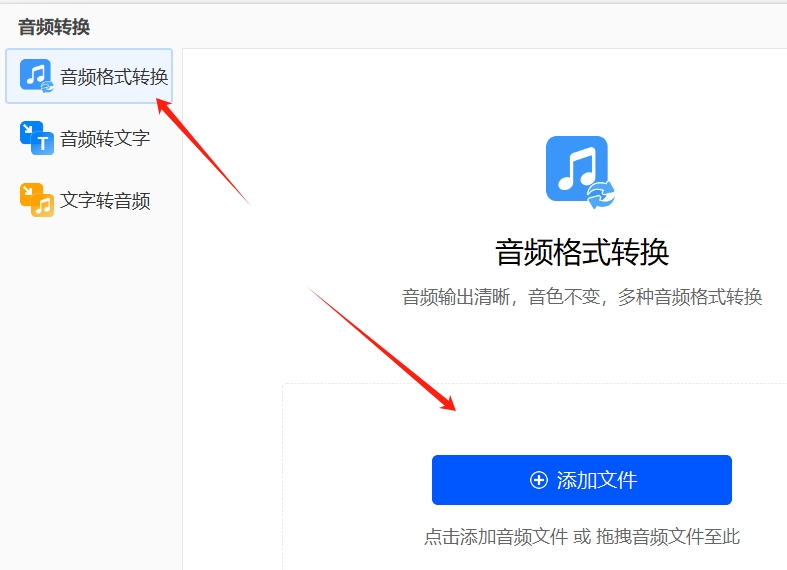
开始转换:确认文件添加无误且输出格式设置为 MP3 后,点击界面上醒目的 “开始转换” 按钮。此时,软件将运用内置的转换技术,快速对 WMA 文件进行格式转换,界面上会显示转换进度条,让用户清楚了解转换的进展情况。
保存转换后的文件:转换完成后,界面会出现 “保存” 或 “导出” 按钮,点击该按钮,在弹出的保存路径选择窗口中,选择合适的文件夹来存放转换后的 MP3 文件。选择好路径后,点击 “确定”,转换后的 MP3 文件就会被保存到指定位置,方便用户随时查看和使用。
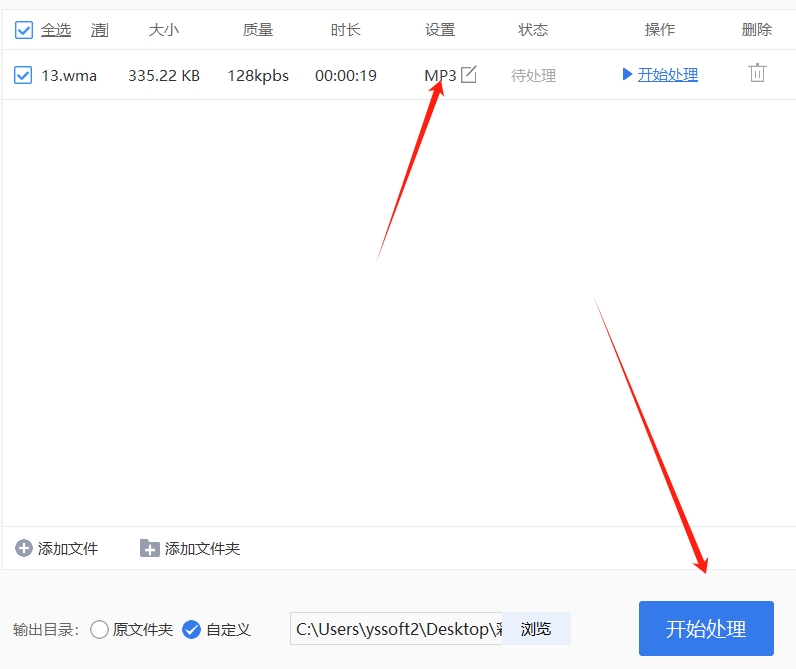
wma格式转mp3办法四:使用“MediaHuman Audio Converter”软件
MediaHuman Audio Converter 是一款音频转换工具,支持多种常见的音频格式转换,包括WMA、MP3、AAC等。它的界面简洁,操作非常直观,非常适合新手使用,尤其是在处理“WMA格式转MP3办法”时,能够快速完成转换。无论你是转换少量文件还是批量转换,MediaHuman Audio Converter 都能提供便捷的解决方案。
操作步骤:
首先,下载并安装 MediaHuman Audio Converter。
打开程序后,点击界面上的“添加文件”按钮,导入你需要转换的WMA文件。
在下方的输出格式选项中,选择MP3格式作为目标格式。
设置好转换后的文件保存路径,确保找到文件的位置。
点击“开始”按钮,程序会自动开始转换,几秒钟后,你就能在指定的文件夹中找到转换后的MP3文件。
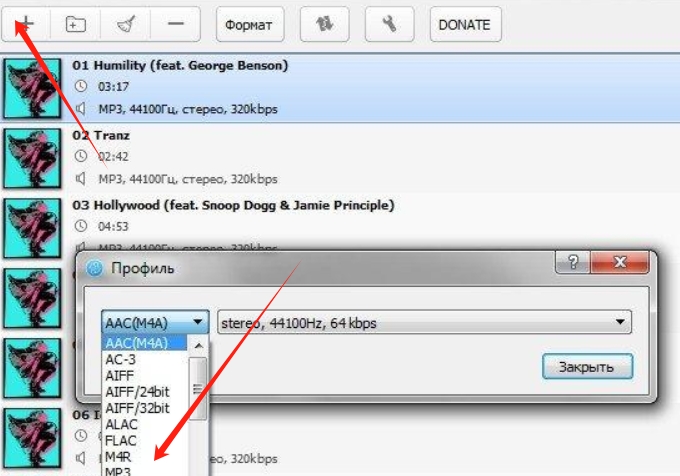
wma格式转mp3办法五:使用“Freemake Audio Converter”软件
如果你正在寻找一个简单又实用的工具来转换音频格式,Freemake Audio Converter绝对值得一试。这款软件界面简洁、操作直观,非常适合新手使用,而且它支持多种音频格式的转换,包括我们今天要重点介绍的WMA格式转MP3的办法。
操作步骤
1. 下载与安装
首先,你需要在电脑上安装一个工具。安装完成后,打开软件,你会看到一个简洁明了的操作界面。
2. 添加音频文件
在Freemake Audio Converter的主界面中,你会看到一个“添加音频”的按钮。点击这个按钮,然后在弹出的文件浏览器中找到并选择你想要转换的WMA格式音频文件。如果你有多个文件需要转换,也可以一次性添加多个文件,这样可以大大提高工作效率。
3. 选择输出格式
添加好音频文件后,你需要选择输出格式。在格式选择区域,你会看到一个下拉菜单,里面列出了Freemake Audio Converter支持的所有音频格式。找到并选择“MP3”作为输出格式。这样,软件就会将你选择的WMA文件转换为MP3格式。
4. 调整音频质量(可选)
Freemake Audio Converter不仅支持格式转换,还提供了丰富的音频质量调整选项。点击界面中的“设置”按钮,你可以调整音频的比特率、采样率等参数。比特率越高,音频质量越好,但文件大小也会相应增大。你可以根据自己的需求和设备的存储空间,灵活地选择合适的参数。
5. 开始转换
一切设置完成后,点击“转换”按钮,Freemake Audio Converter就会开始转换音频文件。转换过程中,你可以看到一个进度条,实时了解转换进度。转换完成后,软件会自动将转换后的MP3文件保存在你指定的位置。
6. 查看转换结果
转换完成后,你可以到指定的保存位置查看转换后的MP3文件。你可以使用任何支持MP3格式的播放器来播放文件,检查转换后的音质是否符合你的要求。
小贴士
在转换音频文件之前,建议先备份原始文件,以防万一。
如果你对音频质量有较高要求,可以尝试调整比特率和采样率等参数,找到最适合自己的设置。
Freemake Audio Converter支持批量转换,如果你有多个WMA文件需要转换,可以一次性添加并转换,大大提高效率。
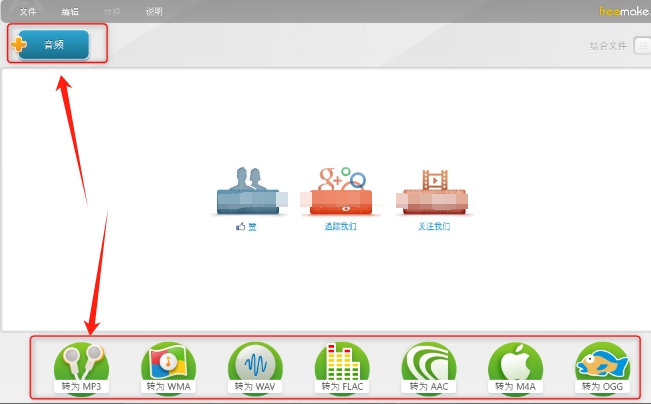
此外,MP3 格式在文件共享和传播方面也具有显著优势。在网络时代,我们经常需要与朋友分享喜欢的音乐,或者将音频文件上传到云端存储。由于 MP3 的普及程度极高,它成为了大家默认的音频格式之一。使用 MP3 格式,我们可以更方便地将音频文件分享给他人,不用担心对方因格式问题而无法播放。而且,许多在线音乐平台和社交媒体也优先支持 MP3 格式的上传,这为我们的音频传播提供了更多便利。从存储和管理的角度来看,MP3 格式也有其独特之处。虽然 MP3 是一种有损压缩格式,但在合理的压缩比下,它能够在保证一定音质的前提下,显著减小文件大小。这对于存储空间有限的设备来说尤为重要。将 WMA 转换为 MP3,我们可以在不损失太多音质的情况下,节省大量的存储空间,让设备能够存储更多的音频文件。为了更好的使用体验,将 WMA 音频转换为 MP3 格式是一种顺应时代潮流的选择。它让我们在音频的世界里更加自由、便捷地穿梭,尽情享受音乐带来的愉悦。本期关于“wma格式如何转mp3?”的方法介绍就全部到此结束了,如果你找到更简单的转换方法,也可以在评论区进行分享哦。